Copia su divisori a rubrica
Si può copiare su divisori a rubrica.
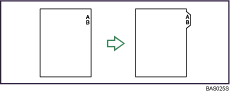
![]()
Prima di utilizzare questa funzione, impostare il vassoio per divisori a rubrica ed impostare la posizione delle schede indicizzate in Tipo carta negli Strumenti Utente. Per maggiori dettagli sul Tipo carta, vedere il Manuale delle impostazioni di sistema e di rete.
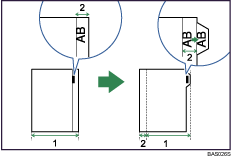
Larghezza originali
Larghezza indice
Specificare il formato del divisore a rubrica in Formato carta vassoio negli Strumenti Utente. I formati che possono essere usati sono A4
 , 81/2 × 11
, 81/2 × 11 , e 81/2 × 14
, e 81/2 × 14 . Per dettagli sul formato di carta, vedere il Manuale delle impostazioni di sistema e rete.
. Per dettagli sul formato di carta, vedere il Manuale delle impostazioni di sistema e rete.I divisori a rubrica possono essere caricati nei vassoi 2 e 3 o LCT ampio. Quando si caricano divisori a rubrica nei vassoi 2 o 3, caricarli con il lato da copiare verso il basso. Quando si caricano divisori a rubrica nell'LCT ampio, caricarli con il lato da copiare verso l'alto.
Quando si caricano divisori a rubrica usare il supporto per le schede.
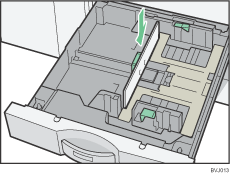
Caricare il divisore a rubrica in modo che sia alimentato prima il lato senza la linguetta.
Quando si caricano divisori a rubrica nel Vassoio 2 o 3, regolare la posizione della guida posteriore in modo che il supporto per schede si adatti ai divisori stessi.
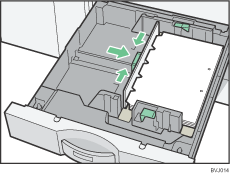
La funzione Fronte-retro non può essere utilizzata con divisori a rubrica. Se si seleziona [1 facc.
 2 facc.], annullare l'impostazione.
2 facc.], annullare l'impostazione.
Il divisore a rubrica viene alimentato iniziando dalla linguetta superiore.
Nel vassoio 2 o 3
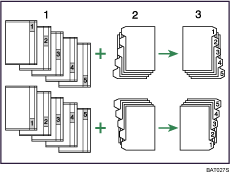
Originali
Divisore a rubrica
Copie
Nel vassoio LCT ampio
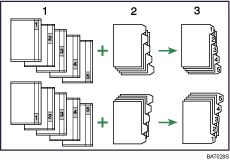
Originali
Divisore a rubrica
Copie
![]() Selezionare il vassoio carta dove viene caricato il divisore a rubrica.
Selezionare il vassoio carta dove viene caricato il divisore a rubrica.
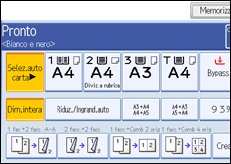
![]() Posizionare gli originali, quindi premere il tasto [Avvio].
Posizionare gli originali, quindi premere il tasto [Avvio].
![]()
Controllare la posizione dei divisori a rubrica per evitare di tagliare l'immagine.
Allineare l'immagine che si desidera copiare controllando la posizione del divisore a rubrica. Se l'immagine si estende oltre il divisore a rubrica, il retro dei fogli potrebbe sporcarsi di toner.
Per copiare sui divisori a rubrica dal vassoio bypass multiplo, vedere "Copia su divisori a rubrica dal vassoio bypass".
Per copiare sui divisori a rubrica dall'LCT ampio, vedere "Copia su divisori a rubrica dal vassoio a grande capacità ampio".
In caso di inceppamento della carta, controllare l'ordine degli originali e dei divisori a rubrica, quindi riavviare la copia.

